怎样禁用360浏览器的鼠标手势
时间:2025-06-26 作者:游乐小编
要禁用360浏览器的鼠标手势,1. 打开设置页面:在地址栏输入se://settings/;2. 进入“实验室”或“高级设置”;3. 关闭“鼠标手势”选项;4. 重启浏览器生效。若找不到相关选项,可尝试搜索功能、升级浏览器或查看帮助文档。禁用手势后仍可通过键盘快捷键(如alt+方向键)、地址栏按钮或鼠标滚轮(配合shift键)进行导航。此外,也可通过设置中的自定义选项或第三方插件对鼠标手势进行个性化配置,但需注意资源占用和插件安全性问题。
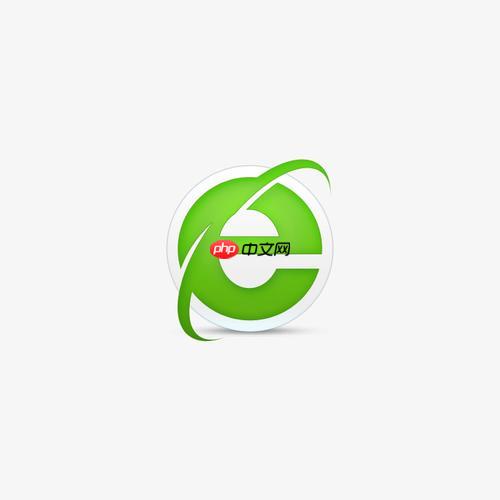
禁用360浏览器的鼠标手势,其实就是关闭它的一个内置功能。这个功能虽然方便,但有时候也容易误触,特别是当你习惯了其他浏览器的操作方式时。
解决方案:
打开360浏览器设置: 在360浏览器的地址栏输入se://settings/,然后回车。这会直接跳转到设置页面,比从菜单里找要快得多。
找到“实验室”或“高级设置”: 在设置页面的左侧菜单栏,可能会看到“实验室”或者“高级设置”这样的选项。具体叫什么名字可能因为版本不同而略有差异,但总的来说,就是找那些不太常用的、高级的功能设置。
禁用鼠标手势: 在“实验室”或“高级设置”里,找到“鼠标手势”相关的选项。通常会有一个开关或者复选框,取消勾选或者关闭开关,就可以禁用鼠标手势了。
重启浏览器: 有些设置需要重启浏览器才能生效。关闭所有360浏览器窗口,然后重新打开,看看鼠标手势是不是已经禁用了。
为什么我找不到“实验室”或“高级设置”?不同版本的360浏览器,设置界面可能会有所不同。如果找不到“实验室”或“高级设置”,可以尝试以下方法:
搜索功能: 在设置页面通常会有一个搜索框,直接搜索“鼠标手势”,看看能不能找到相关选项。升级浏览器: 确保你的360浏览器是最新版本。有些功能可能只在特定版本中提供。查看帮助文档: 360浏览器的最新帮助文档可能会提供更详细的设置说明。禁用鼠标手势后,还能用其他方式进行页面导航吗?当然可以。即使禁用了鼠标手势,你仍然可以使用以下方式进行页面导航:
键盘快捷键: Alt + 左箭头返回上一页,Alt + 右箭头前进到下一页。这是最常用的方式。地址栏上的后退/前进按钮: 浏览器地址栏的左侧通常会有后退和前进按钮,点击它们也可以进行页面导航。鼠标滚轮(配合Shift键): 有些浏览器支持按住Shift键的同时滚动鼠标滚轮来进行左右滚动,相当于前进和后退。这个功能可能需要在浏览器设置中启用。如何自定义360浏览器的鼠标手势?如果你不想完全禁用鼠标手势,而是想自定义它的操作方式,可以尝试以下方法:
寻找自定义选项: 在“鼠标手势”设置页面,看看有没有自定义手势的选项。有些浏览器允许你为不同的手势指定不同的操作。安装第三方插件: 有些第三方插件可以提供更强大的鼠标手势自定义功能。可以在360浏览器的应用商店里搜索“鼠标手势”相关的插件。需要注意的是,自定义鼠标手势可能会增加浏览器的资源占用,并且可能会与其他插件冲突。建议谨慎选择插件,并定期检查插件的安全性。
小编推荐:
相关攻略
更多 - 金山词霸使用指南:快速上手与功能介绍 06.26
- 怎样禁用360浏览器的鼠标手势 06.26
- 360浏览器如何禁用弹出窗口拦截 06.25
- 360浏览器如何禁用广告拦截功能 06.25
- 怎样导出360浏览器的历史浏览数据 06.25
- 360浏览器如何设置页面编码格式 06.25
- 360浏览器如何启用硬件加速 06.25
- 如何查看360浏览器保存的密码列表 06.25
热门推荐
更多 热门文章
更多 -

- 神角技巧试炼岛高级宝箱在什么位置
-
2021-11-05 11:52
手游攻略
-

- 王者荣耀音乐扭蛋机活动内容奖励详解
-
2021-11-19 18:38
手游攻略
-

- 坎公骑冠剑11
-
2021-10-31 23:18
手游攻略
-

- 原神卡肉是什么意思
-
2022-06-03 14:46
游戏资讯
-

- 小恶魔怎么合
-
2022-04-09 03:03
游戏资讯



















